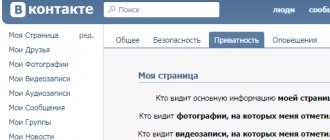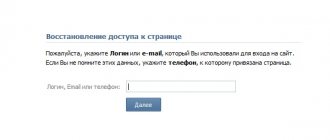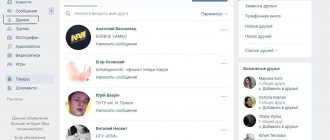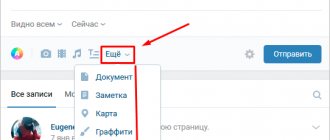Любая социальная сеть содержит большое количество личной информации о пользователе, если он ничего о себе не скрывает, исправно заправляет все графы на своей страничке. Контакт не исключение. Личная информация, фотографии, списки друзей и многое другое может много рассказать о владельце аккаунта, выяснить о нем детальные сведения. Но иногда человек не хочет, чтоб все пользователи социальной сети были в курсе происходящего в его жизни, при этом ест круг лиц, с которыми хочется делиться этой информацией. Тогда возникает вопрос «как ограничить доступ к странице?». О том, как это сделать мы и поговорим в данной статье.
Зачем это нужно
Предоставление функций приватности преследует цель сохранения вашей персональной информации. Вы вправе выбирать, кому, и какие личные материалы будут доступны.
Допустим, вы не хотите, чтобы ваши фотографии видел любой пользователь (см. как скрыть фото в вк от других пользователей). Они должны быть доступны только вашим друзьям. Или вам нет желания вступать в переписки — тогда вы сможете заблокировать возможность отправлять вам личные сообщения.
Для каких данных и материалов можно настроить параметры приватности
Вы можете частично закрыть, или полностью заблокировать доступ для следующих пунктов.
- Моя страница
- Основная информация
- Фотографии, аудио и видеозаписи
- Список групп
- Подарки (см. как бесплатно отправить подарок вк)
- Список друзей
- Места на карте (см. как вконтакте отметить лучшего друга)
- Записи на странице
- Доступ к чужим записям
- Возможность оставлять записи на стене
- Просмотр и написание комментариев (см. накрутить комментарии в вк бесплатно)
- Связь со мной
- Написание сообщений (текстовые и аудио вызовы)
- Вызов через приложения
- Приглашения в сообщества и приложения
- Прочее
- Видимость страницы
- Мои обновления
Обратите внимание: если вы полностью удалите страницу (см. как удалиться из вк), чтобы никто не смог просмотреть ваши данные, то у пользователей останется такая возможность. Подробно об этом я писал в материале как посмотреть удаленную страницу вконтакте.
Как работать с настройками приватности
Чтобы это сделать, нам нужно перейти в меню настройки приватности. Открываем свою страничку, и в блоке меню находим ссылку «Мои настройки». Нажимаем на нее.
В верхнем меню нажимаем на пункт «Приватность». Откроется меню, где мы сможем закрыть доступ к своим материалам вконтакте.
Теперь можно переходить непосредственно к настройкам.
В списке меню вы увидите все доступные параметры, для которых мы можем установить режим приватности. Как вы видите, левее каждого из пунктов указан текущий вариант (в виде кликабельной ссылки). Если вы нажмете сюда, то появиться выпадающий список, в котором будут доступны для выбора все варианты ограничения/открытия доступа. Они продублированы ниже.
- Все пользователи
- Только друзья
- Друзья и друзья друзей
- Только я
- Все, кроме…
- Некоторые друзья
- Некоторые списки друзей
Давайте разберем на примере. Допустим, мы хотим полностью закрыть доступ к группам, в которых мы участвуем. Для этого находим пункт «Кто видит список моих групп», и выставляем для него параметр «Только я».
Аналогичным образом вы можете указать параметры ограничения доступа для любого из пунктов. При желании скройте свои видеозаписи вконтакте, списки друзей и групп (см. просмотр скрытых друзей вконтакте). Запретите возможность отправки вам сообщений, и приглашения в группы.
Чёрный список
Есть и ещё один способ избавить свою страницу от неприятных посещений. Для этого существует чёрный список. Так вот, находится этот список всё в тех же «Настройках». Открыв соответствующую вкладку, вы увидите вверху пустую строку. Туда нужно вписать либо имя надоевшего вам человека, либо ссылку на его/её страницу, затем нажать на кнопку «Добавить в чёрный список». Вот и всё! Теперь ваша страница закрыта от него либо от них. Кстати, разница между ограничением и чёрным списком состоит в том, что «ограниченные» могут написать вам сообщение, а вот попавшие в «игнор» лишены этого права, так что они никак не смогут отныне вас побеспокоить. По крайней мере в социальной сети.
Разберемся в целом, зачем ограничивать доступ к аккаунту? Сразу после регистрации профиль открыт и доступен для просмотра абсолютно всем. Стену, фотографии, информацию, где учился пользователь, живет, работает – может прочитать любой желающий. Открытость нравится далеко не всем. Некоторые юзеры просто не хотят, чтобы публикации могли смотреть чужаки; другие – опасаются, что родственники или знакомые могут узнать что-то и разочароваться; третьи – закрывают странички, потому что так велит трудовой договор. Но на самом деле функция ограничения доступа гарантирует пользователю шанс создания пространства, где с ним станут говорить на одном языке. Не говоря уже о защите от мошенников и злоумышленников.
Активно используя ВКонтакт, часто приходится сталкиваться с закрытыми профилями. Их вид довольно сильно отличается. Постороннему гостю видны лишь крупицы информации, а именно:
- Аватар;
- Возраст;
- Страна проживания;
- Язык.
И сообщение: «Пользователь ограничил доступ к своей странице в контакте». По сути аккаунт не представляет собой ничего полезного для злоумышленников или недругов.
Если вы зашли к кому-то на страницу и увидели такое предупреждение, то стоит рассмотреть два варианта:
- Вы забыли авторизоваться в социальной сети. Многие пользователи закрывают доступ к страницам для незарегистрированных ВК пользователей и посетителей из поисковых систем.
- Вы не входите в круг доверенных людей. Уверены, что ограничение доступа для вас чистая случайность? Напишите другу и попросите открыть страницу, возможно он просто ошибся при выборе уровня доступа.
Как ограничить доступ к своей странице в контакте
Если вы хотите, чтобы другие пользователи не могли просматривать вашу страницу, следует сделать следующее.
В настройках страницы переходим на вкладку «Черный список». Здесь в поле для ввода мы указываем имя пользователя, для которого хотим полностью ограничить доступ к своей странице, или ссылку на его аккаунт. Затем нажимаем кнопку «Добавить в черный список» (см. добавить в черный список в вк).
Теперь если он захочет просмотреть вашу страницу, то увидит вот такое сообщение.
Если вы впоследствии решите частично или полностью открыть доступ, отметьте соответствующие пункты в настройках приватности.
Обновление. Добавлена функция закрытых профилей
На днях Вконтакте была добавлена новая функция — закрытый профиль. Теперь любой пользователь может скрывать свои личные данные, и ограничивать просмотр своего профиля. Достаточно настроить один параметр в настройках приватности.
Делается это следующим образом. Открываем страницу, переходим к меню в верхнем правом углу, затем пункт «Настройки».
Открываем вкладку «Приватность», и идем в конец списка. Здесь выставите значение «Закрытый», для пункта «Тип профиля».
Теперь посетитель вашей страницы, не состоящий у вас в друзьях, не увидит вашу персональную информацию, а получит предупреждение о том, что данный профиль закрыт.
Самые эффективные способы скрыть друзей в ВК через компьютер
Конечно, далеко не всегда есть необходимость скрывать весь перечень контактов. И не надо, ведь администрация предлагает действенные способы, с помощью которых можно будет закрыть столько друзей, сколько необходимо, да еще и выбрать, для кого оставить весь список открытым, если есть на этот счет конкретные пожелания.
Одного или нескольких
Итак, на повестке дня стоит вопрос о скрытии одного или нескольких контактов от других пользователей в сети, но нет ни малейшего понятия, как и с чего начать. На самом деле все не так сложно, как может показаться изначально, особенно если действовать по максимально упрощенной инструкции, которая предполагает выполнение следующих шагов:
- Пройти авторизацию и кликнуть по миниатюре аватара, которую можно найти в правом верхнем углу, после чего перейти в настройки.
- После того как откроется общее настроечное меню, следует выбрать раздел «Приватность», расположенный в правой боковой вкладке.
- Один клик по приватности – и пользовательскому вниманию предстанет меню настроек конфиденциальности, где можно будет выбрать пользователей, которых необходимо скрыть из общего списка. Для этого необходимо перейти в раздел «Кого видно в списке моих друзей и подписок» и проставить птички напротив тех пользователей, которые будут находиться в общем доступе в дальнейшем.
Примечательно, что таким же образом можно добавлять в список те контакты, которые были скрыты раньше, что очень удобно.
Важный этап, о котором не стоит забывать, заключается в обязательном сохранении новых настроек, без чего все проделанные ранее манипуляции окажутся напрасными. Кроме того, следует обязательно указать вариант «Только я» напротив опции «Кто видит моих скрытых друзей», иначе их не увидят не только посторонние, но и сам владелец профиля.
Больше 30 человек
Бывает и такое, что хочется сделать информацию о себе максимально закрытой, оставив только яркие фото, запечатлевшие самые памятные моменты в жизни. В этом случае имеет смысл закрыть всех пользователей, чтобы в дальнейшем никто не мог видеть эти данные. И все бы ничего, но что, если их далеко не 30, ведь кому хочется тратить свое время на то, чтобы шерстить весь этот список?
Оказывается, выход есть и в этой ситуации, пусть и не совсем стандартный, предполагая выполнение следующих шагов:
- Для начала необходимо перейти во вкладку «Друзья».
- Следующий этап предполагает использование комбинации горячих клавиш Ctrl+Shift+I, которые позволят перейти в раздел «Консоль».
- В открывшемся поле прописывается команда «function adder(user,list,add,st) { var o = user; o[6] = parseInt(o[6]); add ? (o[6] & 1 << list || (o[6] += 1 << list)) : (o[6] & 1 << list && (o[6] -= 1 << list)); setTimeout(function () { ajax.post(“al_friends.php”, { act: “save_cats”, uid: user[0], cats: o[6], hash: cur.userHash }, { onDone: function(){ var el=document.querySelector(“.left_label.inl_bl”); el.innerHTML=el.innerHTML>=1?(el.innerHTML-0)+1:1; } }); },st||0); } function itr(list,add){ function fn(start){ for(var i=start||0,len=cur.friendsList.all.length;i», после чего следует кликнуть Enter.
- Далее, не закрывая окна, нужно вписать в него еще одну команду «itr(30, true)», вновь кликнув Enter. Результатом таких действий должно стать открытие нового раздела «Моя страница» в левой части экрана, а вместе с ней числа, обозначающего точное количество пользователей (в данном случае 30, поскольку именно эта цифра прописывается в команде).
- Следующий этап подразумевает обновление страницы, после чего произойдет автоматическое закрытие обозначенного количества позиций.
А чтобы понять, насколько эффективным оказался описанный алгоритм, следует просто зайти на свою страничку с любого другого профиля, убедившись в том, что 30 друзей действительно больше не фигурируют в списке.
Всех друзей
Практически аналогичное решение предлагается в том случае, если возникла необходимость разом закрыть всех своих друзей. При этом существует более быстрый метод перехода в консоль, для чего достаточно просто зажать горячую кнопку F12. В итоге пользователь вновь попадет в подменю с набором непонятных символов и знаков, под которыми нужно будет прописать такую же, как в описанном ранее методе, команду.
Новый способ 2021 года
Относительно новым решением рассматриваемого вопроса является полное закрытие страницы, а вместе с ней – и любой конфиденциальной информации, в том числе и той, которая касается друзей. Конечно, такая методика является весьма радикальной, зато официальной, а следовательно, и 100-процентно действенной. Что касается выполнения поставленной задачи, то подразумеваются следующие шаги:
- После авторизации необходимо вновь кликнуть по расположенной в правом верхнем углу иконке, выбрав настроечное меню.
- Далее следует перейти в раздел «Приватность» и найти опцию «Тип профиля».
- В открывшемся окошке нужно будет сменить статус открытого профиля на закрытый, с обязательным дальнейшим подтверждением собственного выбора.
Важно помнить, что в этом случае вся закрытая приватная информация останется доступной для друзей владельца профиля, что далеко всегда соответствует изначальным пользовательским требованиям. Кроме того, для активации настройки необходимо кликнуть по команде «Да, закрыть» в окошке подтверждения, которое обязательно появится по итогам совершенных ранее действий.